패턴을 인쇄하기 전에 인쇄 방법을 결정해야 합니다. 집에서는 프린터와 A4용지를 사용합니다. 인쇄가 완료되면 시트에서 단색 패턴이 형성됩니다. 이를 위해 투명 접착 테이프로 서로 접착됩니다. 두 번째 옵션은 플로터를 사용하는 것입니다. 이것은 A3, A2, 심지어 A1의 큰 용지에도 인쇄할 수 있는 특수 와이드 포맷 프린터입니다. 이 경우 패턴은 단단해집니다. 그러나 이러한 장비는 집에서 거의 사용할 수 없습니다. 가능하다면 복사 센터에 연락하거나 사무실에서 인쇄할 수 있습니다. 컴퓨터나 노트북에서 그림이 있는 문서를 여는 것이 좋습니다. 모든 휴대폰에서 대용량 파일, 특히 PDF 형식을 로드할 수 있는 것은 아닙니다. 인쇄를 설정하려면 무료 Adobe Reader 프로그램을 사용하십시오.
A4 프린터로 패턴을 인쇄하는 것은 쉬운 방법입니다
패턴을 인쇄하는 가장 쉬운 방법은 미리 만들어진 A4 시트 세트로 제공되는 것입니다.그러한 인쇄물에 많은 노력을 기울일 필요가 없습니다. 처음에는 문서가 다운로드됩니다. 그런 다음 인쇄를 위해 전송됩니다. 이 경우 인쇄 방법이 표준입니다.
먼저 규모를 확인해야합니다. 그런 다음 제어 사각형이 포함된 페이지를 찾습니다. 대부분의 경우 색상으로 표시됩니다. 이 페이지가 먼저 인쇄됩니다. 도면에 표시된 치수의 적합성을 확인하는 데 사용됩니다. 정사각형 가장자리의 표준 매개변수는 10cm입니다.
시트의 그림이 명시된 매개변수와 일치하면 패턴의 나머지 페이지를 인쇄하기 시작합니다. 그런 다음 패턴 페이지를 투명 접착 테이프로 붙입니다.
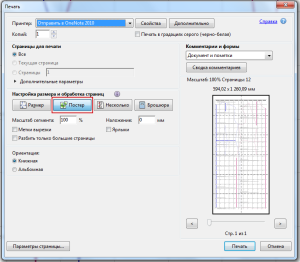
실물 크기 패턴을 인쇄하는 방법 pdf
작동 원리는 이전과 크게 다르지 않습니다. 인쇄에는 Adobe PDF Reader 소프트웨어가 사용됩니다. 노트북에 미리 다른 애플리케이션이 설치되어 있으면 다른 애플리케이션을 사용할 수 있습니다. 일부 프로그램은 브라우저 자체에 내장될 수 있습니다. PDF 패턴은 첫 번째 또는 두 번째 시트에 테스트 패턴이 필요합니다. 정확한 사이즈는 여기에 표시되어 있습니다. 이전에 지정된 매개변수와 동일합니다. 정사각형의 가장자리는 10센티미터, 1인치 또는 2인치입니다. 인쇄를 시작하기 전에 인쇄 장치 설정에서 실제 크기를 설정해야 합니다. 더 나아가:
- 테스트 사각형에서 눈금자를 사용하여 사각형의 가장자리를 측정합니다.
- 매개변수가 일치하면 나머지 인쇄로 이동합니다. 그렇지 않으면 설정으로 돌아가서 설정을 변경하고 테스트 시트를 다시 인쇄합니다.
- 일부 시트에는 제품 재봉에 대한 권장 사항이 포함되어 있습니다. 다른 페이지에는 그림의 요소가 있습니다.원하는 경우 모니터에 지침을 열어 두고 패턴만 인쇄할 수 있습니다.
- 용지가 완전히 편평하게 놓이도록 프린터에 용지를 조심스럽게 공급해야 합니다.
- 페이지를 서로 옆에 놓습니다. 종종 권장 사항에는 시트를 올바르게 배치하는 방법이 나와 있습니다. 작업하려면 크고 평평한 표면이 필요합니다. 바닥에 패턴을자를 수 있습니다.
- 이미지를 올바른 순서로 배치한 후에는 페이지를 최대한 서로 가깝게 이동해야 합니다. 서로 겹쳐서는 안됩니다. 연결에는 투명 접착 테이프를 사용합니다.
일부 공예가에게는 표준 프린터 용지의 두께가 너무 두꺼워 보입니다. 이 경우 패턴은 패턴용 특수 시트로 전송됩니다. 이렇게 하면 기본 레이아웃을 저장하고 다시 사용할 수도 있습니다. 핀이나 바늘에 의해 손상되지 않습니다. 패턴을 다시 그리려면 평평한 표면에 얇은 종이를 깔아야 합니다. 인쇄된 부분을 맨 위에 놓습니다. 모서리에 테이프로 부착하십시오. 크기를 관찰하면서 연필로 윤곽선을 따라 긋습니다. 앞으로 실수가 발생하면 완제품에 영향을 미칠 것입니다.


 0
0